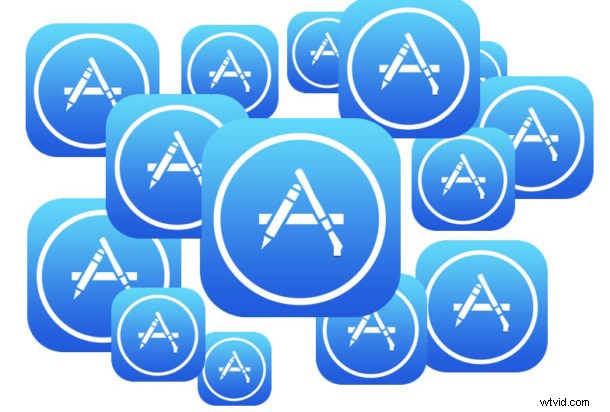
La possibilità di scaricare le app da un iPhone o iPad offre un metodo alternativo per risparmiare spazio di archiviazione su un dispositivo iOS, poiché lo scaricamento delle app rimuove l'app dal dispositivo pur conservando i dati relativi alle app.
La conservazione dei dati delle app è ciò che rende l'offload delle app unico e diverso dalla semplice disinstallazione di un'app iOS, perché in genere se elimini un'app da un dispositivo iOS, i dati e i documenti delle app vengono eliminati con essa. L'offload delle app rimuove invece solo l'applicazione, ma salvando i dati dell'app consente di reinstallare nuovamente l'app in futuro e di essere immediatamente dove era stata interrotta, senza alcuna perdita di documenti e dati correlati che erano nell'app.
Lo scaricamento di app da un iPhone o iPad è particolarmente utile quando si verificano i fastidiosi problemi di archiviazione e i messaggi di errore "Archiviazione completa" che compaiono regolarmente su molti dispositivi iOS, poiché puoi semplicemente scaricare un'app senza doversi preoccupare se ' perderai dati con quel processo.
Come scaricare manualmente le app da iOS
Puoi scaricare le app direttamente da un iPhone o iPad, anche se hai già abilitato la funzione di scaricamento automatico dell'app di iOS. Ecco come farlo:
- Apri l'app "Impostazioni" in iOS, quindi vai alla sezione "Generale"
- Tocca la sezione "Archiviazione", etichettata come "Archiviazione iPad" o "Archiviazione iPhone" a seconda del dispositivo
- Aspetta che la sezione Archiviazione si carichi completamente, potrebbero volerci alcuni secondi*
- Scorri verso il basso per trovare l'elenco delle app installate sul dispositivo iOS, quindi tocca qualsiasi app che desideri scaricare e rimuovere dal dispositivo
- Tocca il pulsante blu "Scarica app"
- Conferma di voler rimuovere l'app toccando "Scarica app"
- Ripeti con altre app se lo desideri, altrimenti esci dalle Impostazioni come al solito
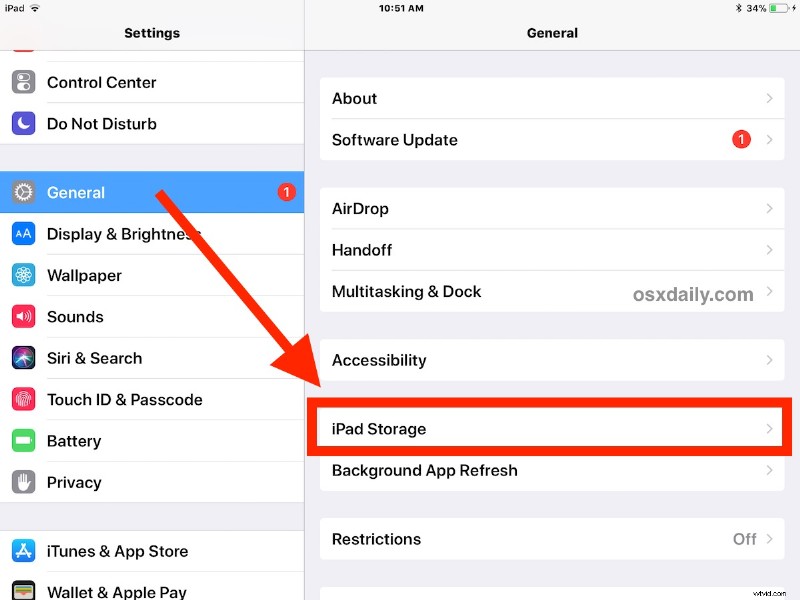
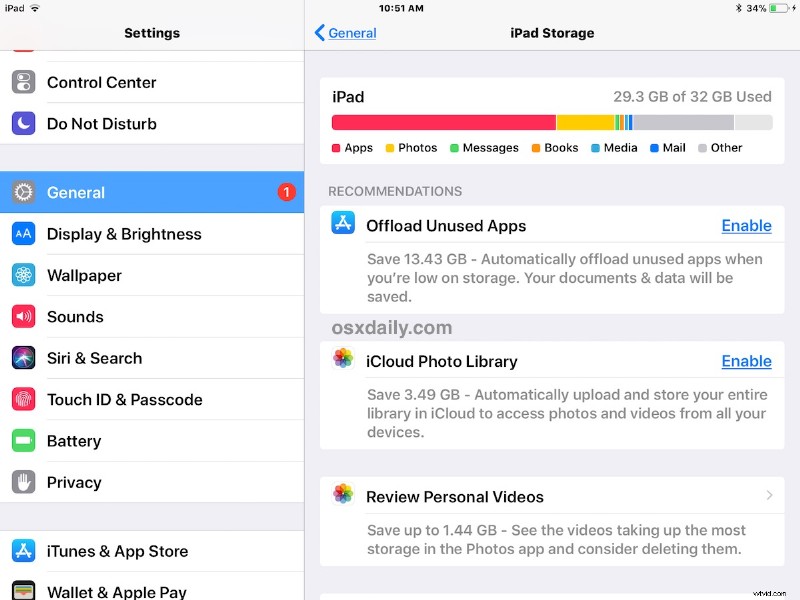
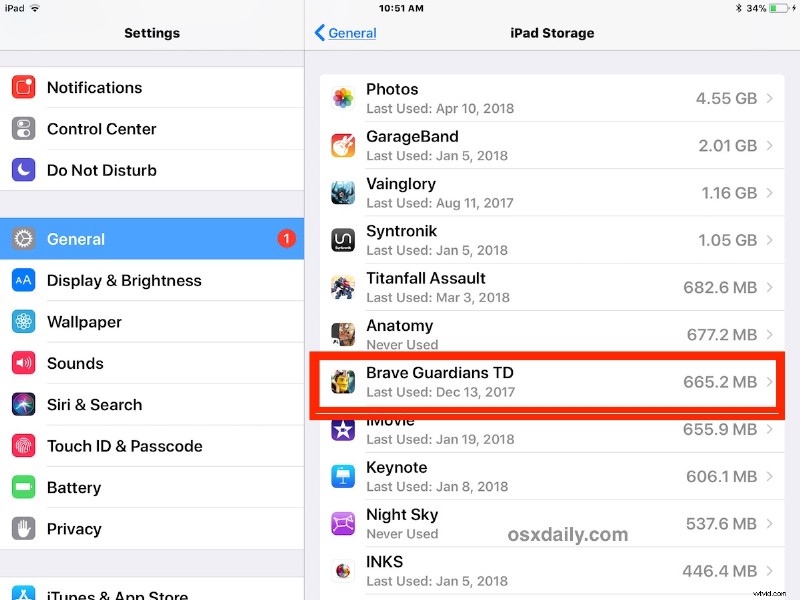
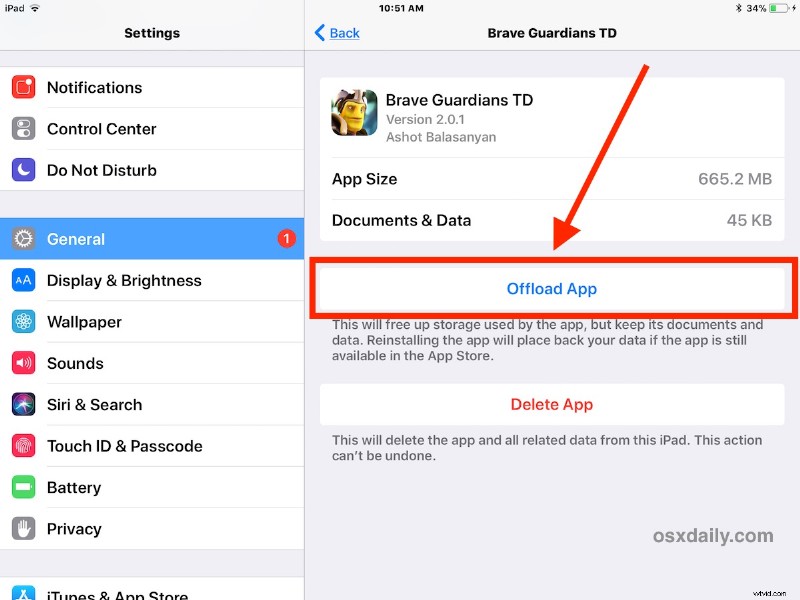
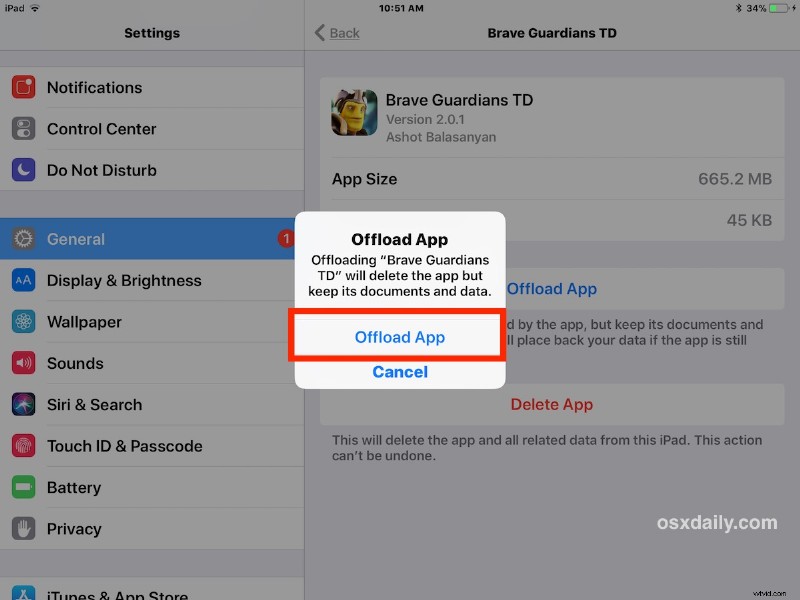
La cosa fondamentale da ricordare è che scaricando un'app, l'app viene rimossa dal dispositivo ma tutti i dati e i documenti relativi a quell'app vengono mantenuti sull'iPhone o sull'iPad. Ciò ti consente di scaricare nuovamente l'app in futuro per riprendere facilmente l'uso per cui stavi utilizzando l'app, con tutti i tuoi dati e documenti in quell'app intatti. In effetti, questo aiuta a liberare spazio di archiviazione su iOS senza doversi preoccupare di recuperare dati o documenti, poiché questi vengono mantenuti sul dispositivo e continueranno a essere sottoposti a backup.
* Potresti notare nella sezione "Consigli" di archiviazione iOS un consiglio per abilitare l'eliminazione automatica delle app inutilizzate, un'impostazione che gestisce questo processo automaticamente in background quando lo spazio di archiviazione si sta esaurendo. Per molti utenti, questa è una buona idea da abilitare se si trovano regolarmente a corto di spazio di archiviazione e di conseguenza la rimozione delle app.
Vale la pena ricordare che solo le versioni moderne di iOS hanno questa funzione, quindi se non stai eseguendo una versione successiva non troverai la funzionalità Offload Apps su un iPhone o iPad. Se desideri la funzione, devi aggiornare iOS a qualsiasi versione successiva alla versione 11.0.
Come ripristinare le app scaricate in iOS
Puoi scaricare nuovamente e reinstallare le app scaricate in qualsiasi momento in due modi; sia trovando l'app nell'App Store e scaricandola di nuovo, sia individuandola nella sezione Archiviazione delle impostazioni e scegliendo "Reinstalla app" quando la selezioni. Entrambi i metodi funzionano allo stesso modo e scaricano nuovamente l'app sul dispositivo, mantenendo i documenti e i dati che erano originariamente correlati ad essa.
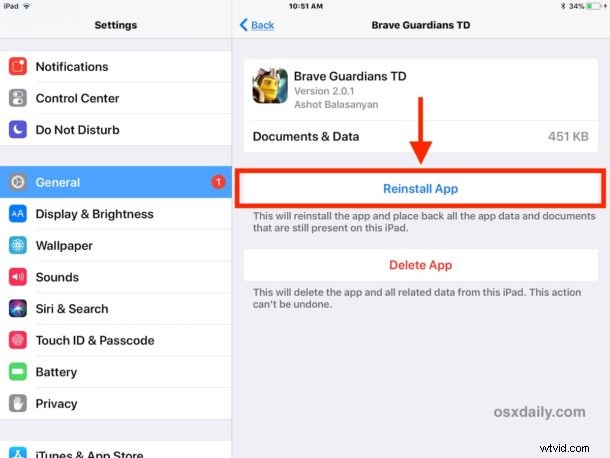
Ovviamente scaricare le app e ripristinarle preservando i dati delle app a volte non è ciò che gli utenti vogliono fare, e non è troppo comune per gli utenti iOS voler eliminare definitivamente un'app in modo da poter eliminare i documenti e i dati su un iPhone o iPad per libera spazio di archiviazione da una cache dell'app gonfia.
L'esaurimento dello spazio di archiviazione e vari problemi di archiviazione sono la rovina di molti utenti di iPhone e iPad, poiché ci sono poche cose più fastidiose su un dispositivo iOS che provare a scattare una foto ma trovare l'errore di archiviazione "Impossibile scattare foto" o non essere in grado di controlla la posta elettronica perché lo spazio di archiviazione è insufficiente o l'impossibilità di scaricare un'app poiché non c'è spazio libero sul dispositivo o gli altri vari messaggi di errore "Archiviazione piena". Fortunatamente con Offload Apps e la possibilità di disinstallare app da un iPhone o iPad, dovresti essere in grado di avere un controllo migliore sulla memoria del tuo dispositivo. E se hai sempre poco spazio di archiviazione, forse la prossima volta opta per un modello di iPhone o iPad di dimensioni maggiori.
